Как сделать звук на видеорегистраторе
Приобретая автомобильный регистратор, многие владельцы авто не подозревают, что качество работы устройства зависит от того, насколько правильно была проведена настройка видеорегистратора. Для каждой модели существуют свои правила и нюансы, в этой статье распишем алгоритм, как настроить видеорегистратор.
1 Как правильно настроить видеорегистратор?
Если установка устройства в салоне автомобиля завершена, все подключения и крепления проверены, нужно произвести настройки меню для нормальной работы устройства. Большинство моделей имеют функцию автоматической активации при включении адаптера в разъем прикуривателя или при включении зажигания (в зависимости от схемы подключения и установки).
Настройка меню видеорегистратораРекомендуем ознакомиться
Видеорегистратор с антирадаром – удобство, практичность, безопасность!
Навигатор с видеорегистратором – надежное сочетание или маркетинговый ход производителя?
Как прошить видеорегистратор – обновляем программное обеспечение своими руками!
Видеорегистратор скрытой установки – современная практичность и безопасность
Видеорегистратор с выносной камерой – повышаем безопасность на дороге!
После активации автомобильного видеорегистратора он сразу же переходит в режим записи, поэтому для начала настройки различных параметров нужно остановить запись соответствующей кнопкой и перейти к разделам меню. В меню есть разные вкладки для удобства настройки – видеозапись, мультимедиа, установки. В первую очередь на устройстве необходимо настроить: Язык, дата и время – устанавливаются для комфортной работы с видеорегистратором и для получения актуальных данных при записи видео.
Далее переходим к разрешению записи и настройке цикличности – в меню настроек необходимо выбрать оптимальное разрешение видеозаписи (1920х1080) и частоту кадров. В данном случае все зависит от возможностей устройства, но настроить правильное разрешение необходимо во избежание интерполяции (принудительного расширения видео), при которой происходит ухудшение записи и детализации изображения.
Настраивание разрешения видеозаписи регистратора авто
2 Переходим к дополнительным параметрам
Итак, все основное настроено, теперь пройдемся по дополнительным функциям вашего агрегата.
Датчик движения – при активации данной функции видеорегистратор автоматически начинает запись, если в зоне видимости есть какое-либо движение объектов. Эту опцию лучше активировать выборочно с настройкой уровня чувствительности (если позволяет функционал). Пригодится она во время стоянки автомобиля, использовать детектор движения во время поездки не имеет смысла.
Автовыключение экрана – функция, которая позволяет настроить автоматическое выключение в определенной периодичности, настройка опции актуальна в ночное время суток.
Подсветка, вспышка и частота сети – настройка этих параметров позволит устранять различные мерцания в кадре и улучшить ведении съемки при искусственном освещении. Стандартная частота мерцания – 50-70 ГГц.
Статус подключения GPS – вкладка, которая отображает в меню подключение GPS-модуля или активацию встроенной функции. Настройка параметра позволяет получить координаты поездки, значение скорости и отобразить все это на записываемом видеоролике.
G-сенсор или датчик удара – необходимо выбрать оптимальный уровень чувствительности, при этом стоит принимать во внимание качество дорожного покрытия и т.д. Лучше всего настроить средний уровень чувствительности. Сама опция позволяет избежать потери видео и автоматической перезаписи при столкновении или экстренном торможении.
Устройство с функцией подключения GPS-модуляСуществуют и другие параметры автомобильного регистратора, настройку которых можно провести до начала эксплуатации – экспозиция, контраст, резкость, яркость экрана. Однако существенно они не влияют на качество записи видео и общие показатели работы устройства и могут быть настроены по усмотрению владельца авто.
3 Как управлять устройством через интернет?
Множество моделей видеорегистраторов обладают возможностью подключения к удаленной системе управления, поэтому автовладелец может контролировать работу видеорегистратора через интернет. Для этого необходимо правильно настроить устройство. Это возможно сделать несколькими способами – либо использовать 4G модем от сотового оператора либо подключить видеорегистратор через Wi-Fi роутер и вывести параметры на компьютер.
В первом случае понадобится активный интернет-модем с сим-картой, компьютер и видеорегистратор с поддержкой данного типа соединения. Все настройки для подключения модема можно узнать у оператора, который предоставляет устройство. Для синхронизации необходимо вставить модем в USB-разъем, зайти в меню и активировать вкладку Advanced Settings или настройки сети, в списке нужно выбрать тип подключения (3G:4G) и заполнить все пункты с настройками данными от оператора сети.
Подключение видеорегистратора через интернетДля удаленного управления через интернет на компьютере необходимо дополнительное программное обеспечение (как правило, оно есть в комплекте с видеорегистратором) и надежный браузер. После установки программы следует залогиниться и найти вкладку Device Manager, в которой необходимо выбрать IP подключенного видеорегистратора. Далее IP и другие настройки нужно установить в параметры браузера и осуществлять управление через интернет. В случае использования Wi-Fi подключения необходимо настроить видеорегистратор на статический IP, с которого сигнал перенаправляется на прямой IP-адрес роутера или мобильного устройства.
В настройках вручную введите маску, шлюз (согласно настройкам устройства, к которому будет подключаться регистратор), актуальный адрес, подтвердите правильность настроек и перезагрузите устройство. После этого следует активировать порты на роутере и удаленное управление через интернет. При этом локальные IP-адреса необходимо зарезервировать по MAC-адресу в разделе управления настройками устройства. Если настроить и подключить выделенный IP-адрес устройства нет возможности, можно выбрать DDNS-сервис с использованием доменного имени.
Видеорегистратор DVR-104NET позволяет просматривать на компьютере записанную видеоинформацию. С видео вопросов нет,а вот аудиоинформация сильно искажается при прослушивании на компьютере,хотя при прослушивании с самого DVR качество приемлемое.Подскажите,что можно предпринять для улучшения звука.Использовался микрофон МКУ-1.
Выход звука с видеорегистратора подключите к входу (например к микрофонному) вашей звуковой карты, затем включите регулятор звука (значок громкость в систем.трее) и установите галочку на вкладке "микрофон", и включите воспроизведение на регистраторе!
Либо используйте жесткий диск через конвертер на своем компьютере и пользуйтесь спец.(родной) программой просмотра!
Желаю удачного прослушивания.
Проблема в том,что видеорегистратор находится на объекте,а компьютер для просмотра дома.Используется для этого съемный диск. Поэтому включить с выхода DVR а вход звуковой карты нельзя,да и не надо.Сам -то DVR
нормально звук воспроизводит,а вот этот же диск,принесенный домой и вставленный в компьютер ,и читаемый на нем только с помощью спец.прилагаемой к DVR для этого программой,читается (имею ввиду звук)с искажениями,вплоть до полной неразборчивости речи. Видео нормально идет.
А что за конвертер предлагается использовать? А может кодеки какие порекомендуете? Я обратился к Вам поскольку Вы продаете такие DVR. Проблема должна быть не только у меня. Помогите.
Вложенные файлы
дополнительно для тех кому это интересно
родная программа в приложенном файле!
Вышел в свет новый регистратор, аналог DVR-104xxx
другого производителя. Сотрудники нашего тех.отдела производят тестирование модели. Данный аналог полностью и изначально уже руссифицирован.
Вложенные файлы
Вложенные файлы
Командир. Получил что хотел? Если да, скажи спасибо, если нет давай уточнения!
Чего затих, не позорь нас!
Посоветовавшись со службой тех.поддержки пользователей нашей компании и попробовав смоделировать такую-же ситуацию, сотрудники нашей компании пришли к следующим выводам:
1) встроенная звуковая карта не может правильно обрабатывать сигнал (поставив вместо неё в слот PCI обычную дешёвую звуковую карту например CMI 3789 или любую другую) ситуация исправляется в лучшую сторону,
но в дополнение к этому можно проделать следующее
2) поставьте программу из приложенного файла - программа к полному аналогу данного регистратора (точная модель DALS DSDVR-4100MN
в приложение к этому могу выложить клиентскую программу удалённого управления и просмотра по сети .
Настройка видеорегистратора — основная проблема, с которой сталкивается большинство владельцев этого важного автомобильного аксессуара. Учитывая то, что многие сейчас покупают китайский авторегистратор, неудивительно, что подобные вопросы возникают. Конечно, если вы покупаете аксессуар в обычном магазине, вы можете попросить продавца-консультанта, и он поможет вам разобраться со всеми вопросами, а вот если вы заказали девайс по интернету, придется настроить видеорегистратор самостоятельно.

Как настроить видеорегистратор
Среди главных из настроек — выбор языка. Китайцы, конечно, по умолчанию поставят или свой язык, или английский, но большинству россиян комфортнее, если аппарат будет говорить на их родном языке. Однако учтите, что не все модели могут грамотно переводить свое наполнение на русский язык, поэтому будьте готовы к неожиданностям.
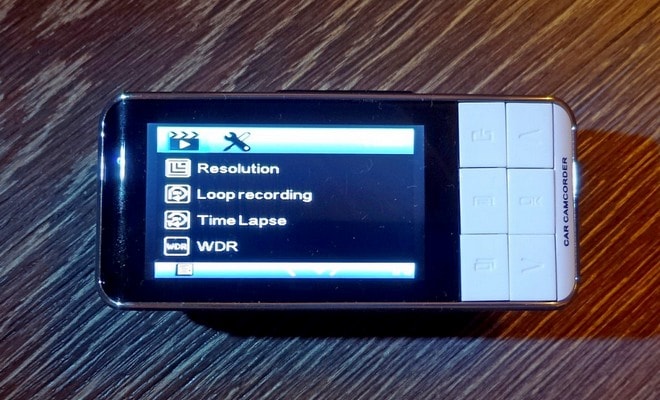
Постоянно проверяйте данные установленного показателя на достоверность — правильные показатели помогут вам в случае необходимости отстоять свою правоту.
Установка качества и разрешения видеозаписи
Настройки видеорегистратора предполагают и такой пункт, как установка нужного качества и разрешения видеозаписи. Многие современные модели позволяют выставить оптимальный режим — качество Full HD, однако для хорошей картинки вам будет достаточно установить качество на уровне 1080p — все необходимые детали можно будет разглядеть и в таком режиме.
Обратите внимание на необходимость настроить экспозицию регистратору. Это в значительной степени влияет на то, насколько светлой или темной будет картинка. Ответ на вопрос, что такое экспозиция, а именно, что такое экспозиция в видеорегистраторе, вы можете найти в интернете. Это — то количество света, который попадает на зеркало записывающего устройства.

Иногда экспозицию называют уровнем освещенности, он позволяет переключаться между дневной и ночной съемкой. Чем выше этот показатель, тем более светлой будет картинка. Избегайте завышенной или заниженной экспозиции — на картинке будет сложно что-либо разглядеть. Оптимальным вариантом для покупки станут модели с автоматической настройкой этого пункта — в этом случае регистратор сможет самостоятельно переключаться с дневного на ночной режим.
Далее настраиваю запись звука. Звук на авторегистраторе записывают часто — это особенно актуально, если происходит разборка с сотрудниками дорожных служб или неадекватными водителями. Записи звука помогают не только увидеть, как происходило происшествие, но и услышать необходимые доводы, которые могут доказать вашу правоту.
Как перевести автомобильный регистратор на заводские настройки

Как сбросить автомобильный регистратор на заводские настройки, будет рассмотрено ниже. Это достаточно просто — необходимо найти нужный пункт в системных настройках. Обычно его не прячут глубоко, как раз для тех случаев, чтобы можно было экстренно к нему прибегнуть.
Оптимален вариант, при котором сбрасывает настройки тот, кто впоследствии может вернуть их на место, т.е. помнит, что и как он настраивал.
Прежде всего выставляем привычные уже, главные настройки: язык, дату и время. После этого можно настраивать остальные элементы: разрешение, качество, дневная и ночная съемка, качество звука и прочие данные. Обратите внимание, что здесь мы рассказываем вам только о тех, жизненно важных элементах, которые устанавливают в первую очередь. Уже после этого вы можете настроить датчики движения, если они есть, выставить функции навигатора и оповещения о камерах. Как установить на видеорегистраторе эти элементы, можно узнать из руководства пользователя — там дается достаточно исчерпывающая информация.

В случае, если сброс до заводских настроек вам не помог и регистратор по-прежнему сбивается в работе, не остается ничего другого, как отдать его в ремонт.
Только после того как все настройки были выставлены, есть смысл переходить к монтажу устройства на стекло или заднюю поверхность зеркала заднего вида — это самые популярные места для крепления автовидеорегистратора. Изредка регистратор ставят на приборную панель, однако такой метод постепенно изживает себя. Иначе вы рискуете испортить угол, под которым должно находиться записывающее устройство.
Ниже будет рассмотрено еще несколько настроек. Помимо всего прочего, вы можете обратить внимание на несколько специфических настроек, которые сделают картинку, снятую регистратором, более качественной.
Кадровая частота — параметр, который демонстрирует то количество кадров, которое устройство может записывать в секунду. Чем выше значение, тем более плавным будет видео. Как правило, в современных регистраторах показатели FPS могут варьироваться от 15 до 60.
Угол обзора — один из важнейших параметров. Чем шире угол, тем больше вы сможете снять. Иногда это является ключевым параметром, однако на него нужно обращать внимание еще на этапе покупки устройства.
Стабилизация — еще один параметр, к которому нужно присмотреться, перед тем как покупать навигатор. Во время движения машина может ехать по неровностям и ухабам, а стабилизатор позволит сгладить изображение и убрать значительную часть рывков.
Видеорегистратор давно стал одним из самых необходимых автомобильных устройств.
Этот небольшой девайс спасает водителей и от автоподставщиков, и от уплаты штрафов, и даже от попадания в места не столь отдаленные.
Качественная запись с видеорегистратора станет одним из главных доказательством в суде и поможет лучше всяких свидетелей.
Однако чтобы устройство, предназначенное для видео- и аудиофиксации, выполняло свои функции четко и без заминок, его необходимо грамотно настроить.
Делается это посредством кнопок, расположенных на корпусе видеорегистратора.
Назначение кнопок видеорегистратора
В зависимости от марки и модели, на видеорегистраторе может присутствовать разное количество кнопок (в среднем их 5-7).
Рассмотрим назначение всех возможных элементов управления современного регистратора:
1. Кнопка POWER (ON/OFF) — включение/выключение устройства. Длительное нажатие на данную клавишу позволяет включить и выключить видеорегистратор.
На многих моделях на данную кнопку возложена еще одна функция: короткое нажатие во время работы включает/выключает светодиодную подсветку на передней панели.
Расположена кнопка включения видеорегистратора обычно на верхней части корпуса;
2. REC/OK — кнопка включения записи видео. Используется также для подтверждения выбора той или иной функции/задачи в различных режимах работы устройства.
Так, в режиме работы с основным меню нажатие данной кнопки подтверждает выбранное действие, в режиме фотосъемки или видеозаписи нажатие кнопки Rec на видеорегистраторе выполняет функцию затвора;
3. MENU/MODE — кнопка, предназначенная для выбора режима видео- и фотосъемки. Нажатием данной кнопкой осуществляется запуск главного меню регистратора и настроек в различных режимах работы устройства.
Кнопка MODE на видеорегистраторе используется для переключения между различными режимами съемки и просмотра фото и видео. В режиме съемки нажатие кнопки MENU позволит вызвать панель инструментов контекстного меню;
4. Кнопка Вверх/Zoom plus в разных режимах работы регистратора выполняет разные функции. Используется как клавиша перемещения курсора вверх в режиме работы в главном меню.
В режиме видеозаписи фотосъемки или ожидания нажатие/удержание данной кнопки позволяет приблизить объект съемки (zoom+).
В режиме просмотра отснятых и сохраненных файлов данной кнопкой осуществляется переход к предыдущей записи.
5. Кнопка Вниз/Zoom minus в разных режимах работы устройства также выполняет разные функции. Используется как клавиша перемещения курсора вниз в режиме работы в главном меню.
- В режиме видеозаписи фотосъемки или ожидания нажатие/удержание данной кнопки позволяет уменьшить кратность зума, т.е. отдалить объект съемки (zoom —).
- В режиме просмотра отснятых и сохраненных файлов этой кнопкой осуществляется переход к следующей записи.
6. Кнопка HOLD в режиме видеорегистрации позволяет установить защиту текущего файла от удаления, даже если запись ведется циклически;
7. Кнопка Photo — быстрый переход в режим фотоаппарата. В режиме просмотра видео данная клавиша часто используется для удаления файлов.
8. Reset (Сброс) — кнопка, нажатие которой приведет к аппаратной перезагрузке устройства. Нажатие кнопки Reset позволяет сбросить все пользовательские настройки видеорегистратора до заводских.
Если данная манипуляция не помогла устранить проблему, можно полностью перезагрузить систему. Для этого следует нажать и удержать в течение 5 секунд кнопку RESET .
В целях предотвращения случайного нажатия и нежелательного сброса настроек кнопочка RESET утоплена в корпусе регистратора и нажать ее пальцем не получится.
Для этого следует воспользоваться скрепкой, ручкой или любым другим тонким твердым предметом.
Ответы на частые вопросы
- Для чего нужна кнопка Sos в видеорегистраторе?
Интуитивно может показаться, что эта кнопка предназначена для передачи экстренного сигнала в службу спасения. На самом деле все гораздо проще: на некоторых моделях регистраторов кнопка включения аварийного режима называется SOS. Файл, записанный в данном режиме, защищен от автоматического стирания при циклической перезаписи.
- Почему на видеорегистраторе мигает синяя кнопка?
Мигание синего индикатора на некоторых моделях регистраторов свидетельствует о том, что видеозапись ведется в текущий момент.
Причин может быть несколько: низкий заряд батареи, батарея установлена некорректно, внутри устройства образовался конденсат. Убедитесь, что батарея верно установлена, зарядите ее. Оставьте девайс в теплом сухом помещении примерно на час, чтобы влага испарилась.
Читайте также:


